3 způsoby, jak převést PDF na PPT velmi snadno, prokázaný úspěch!
Ve světě práce by šéf řekl svým zaměstnancům, aby udělali něco, co musí být rychlé. Například, když se bude konat improvizované setkání, kde nám bude řečeno, aby vytvořili soubor PPT.
Ve skutečnosti však soubor, který již mámeje soubor PDF. Pokud bude přepracován na PPT, bude to trvat dlouho. Existuje rychlý způsob, jak převést naše soubory PDF do souborů PPT. Jak to děláš?
Tentokrát se podělím o to, jak snadno převést PDF do PPT. Budu sdílet 3 způsoby. Postupujte podle níže uvedených kroků.
1. Jak převést PDF na PPT online
Tato první metoda používá připojení k internetu, protože bylo změněno online. A první způsob je velmi snadné. Postupujte podle níže uvedených kroků.
1. Otevřete prosím prohlížeč klikněte sem.

2. Poté se zobrazí stránka, jak je ukázáno níže. Pak prosím pomozte drag and drop soubor, který se má na stránce změnit, nebo přímo kliknout "Vyberte soubor" pro výběr souborů. Jako na obrázku níže.

3. Poté se zobrazí vybrané soubory. Vyberte jeden ze souborů, které převedete na PPT (Power Point). Poté, co se rozhodnete, klikněte „Otevřít“. Jako na obrázku níže.
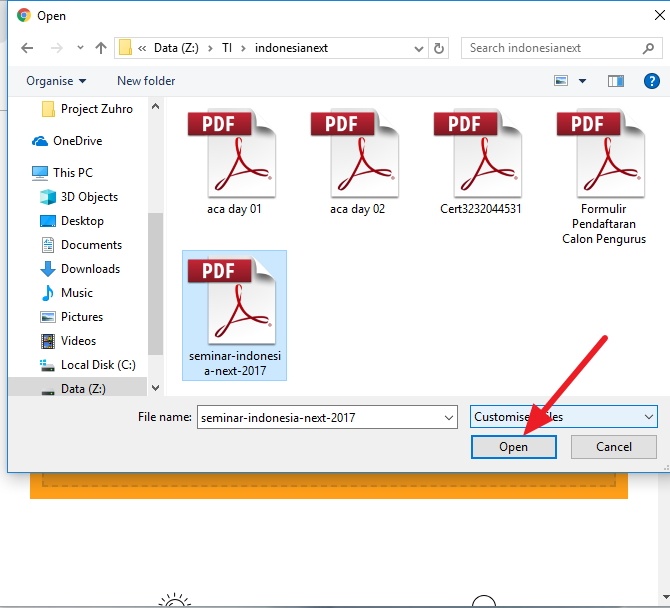
4. Poté vyčkejte několik okamžiků, než se soubor zpracuje. Když je proces spuštěn, displej bude jako na obrázku níže.

5. Po dokončení procesu bude displej zobrazen níže. Soubor je připraven ke stažení do notebooku / počítače.

6 Chcete-li uložit soubor PPT, vyberte jednu z níže uvedených možností. Můžete si ji přímo stáhnout nebo sdílet soubory nebo uložit do Dropboxu nebo také uložit na Disk Google. Je jen na vás, která se vám líbí. V níže uvedeném příkladu obrázek uložte přímým stažením.

7. Hotovo. Soubory PDF, které byly převedeny na PPT, jsou již v zařízení uloženy. Jako na obrázku níže.
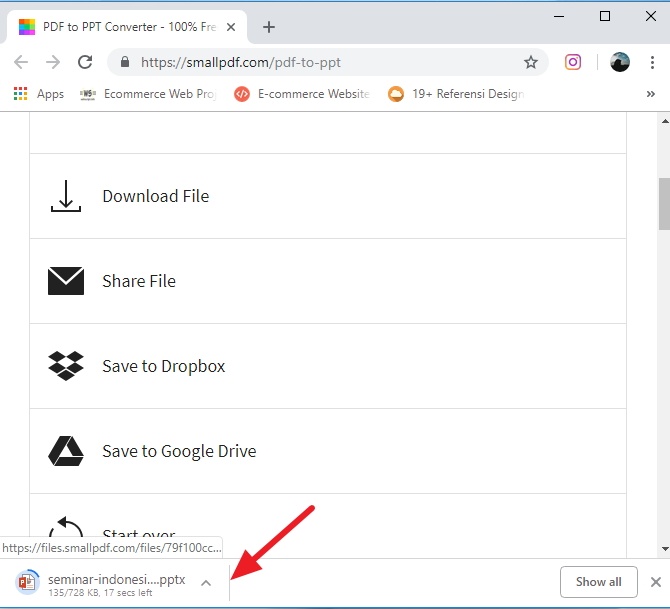
Pomocí výše uvedeného online nástroje můžete také snadno převádět soubory PDF do souborů Word, nebo pokud chcete zkombinovat několik souborů PDF do jednoho, můžete také.
2. Jak změnit PDF na PPT pomocí aplikace
Druhý způsob je také docela snadný. Musíme však použít aplikaci, pokud aplikace není k dispozici na notebooku / počítači, musíme ji nejprve stáhnout. Postupujte podle níže uvedených kroků.
1. Nejprve si jej stáhněte "Prvek PDF". Poté prosím nainstalujte. Jako na obrázku níže.

2. Poté klikněte na "Start Now" pro spuštění aplikace. Jako na obrázku níže.
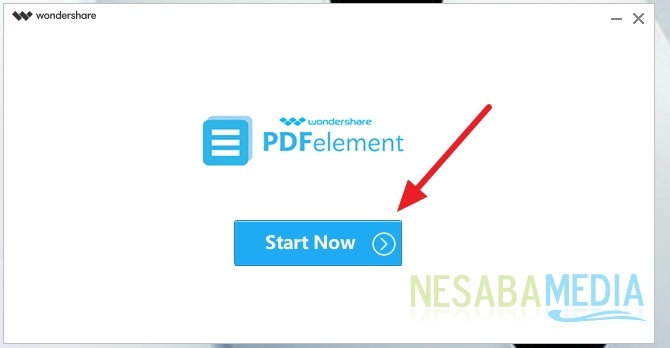
3. Poté klikněte vlevo "Otevřít soubor" a vyberte soubor PDF, který chcete převést na PPT. Jako na obrázku níže.

4. Poté vyberte soubor PDF, který chcete převést na PPT. Po dokončení výběru klikněte na „Otevřít“. Jako na obrázku níže.
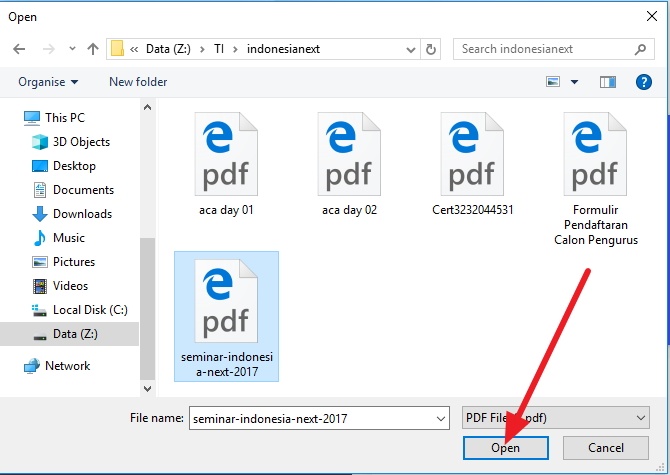
5. Poté, pokud se objeví váš soubor PDF, klikněte na "Ostatním" který je na horním panelu úloh. Pak prosím zvolte "Převést na Powerpoint" převést na Powerpoint. Jako na obrázku níže.

6 Poté, co kliknete jako na předchozí krok, bude soubor automaticky uložen a změňte název souboru a upravte, kam ho uložíte. Jako na obrázku níže.
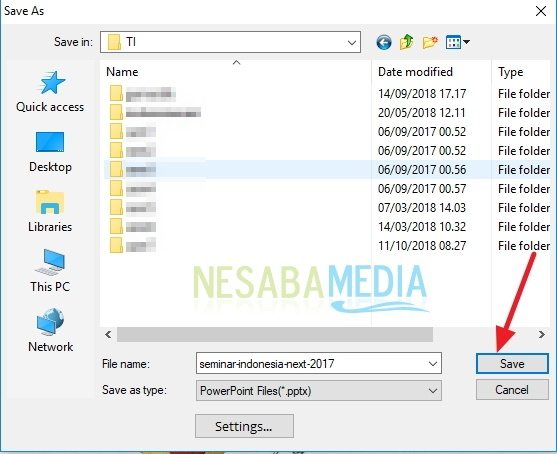
3. Jak převést PDF na PPT pomocí Adobe Acrobat XI Pro
Třetí cesta je také docela snadná. Postupujte podle níže uvedených kroků.
1. Otevřete soubor PDF. Poté kliknete "Soubor" který je v levém rohu. Poté klikněte na "Uložit jako ostatní."", Pak prosím zvolte „Prezentace Microsoft PowerPoint“ převést jej do souboru PPT. Jako na obrázku níže
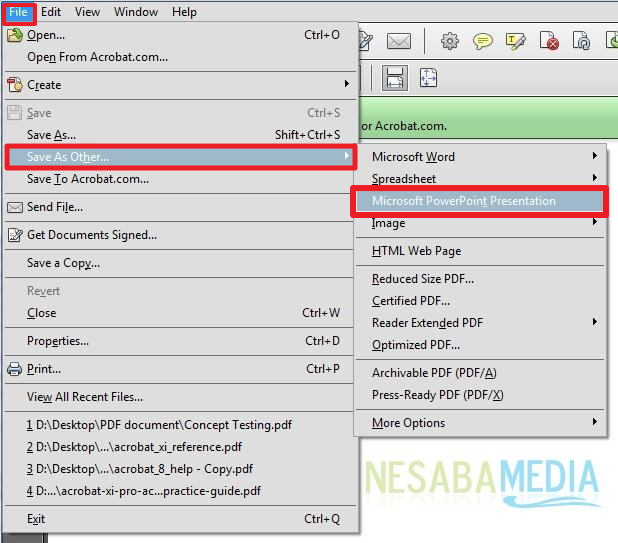
Jak tedy? Je to snadné? Jaký je pro vás nejjednodušší způsob? Podle mého názoru je vše snadné. Stačí kliknout - kliknutím můžeme změnit formát našeho souboru.
Takto lze převést do formátu PPT 3 způsoby PDFsnadno to můžete vyzkoušet. Pokud vám tento článek může pomoci, podělte se se svými přáteli, aby také věděli, jak snadno převést PDF do PPT 3.








